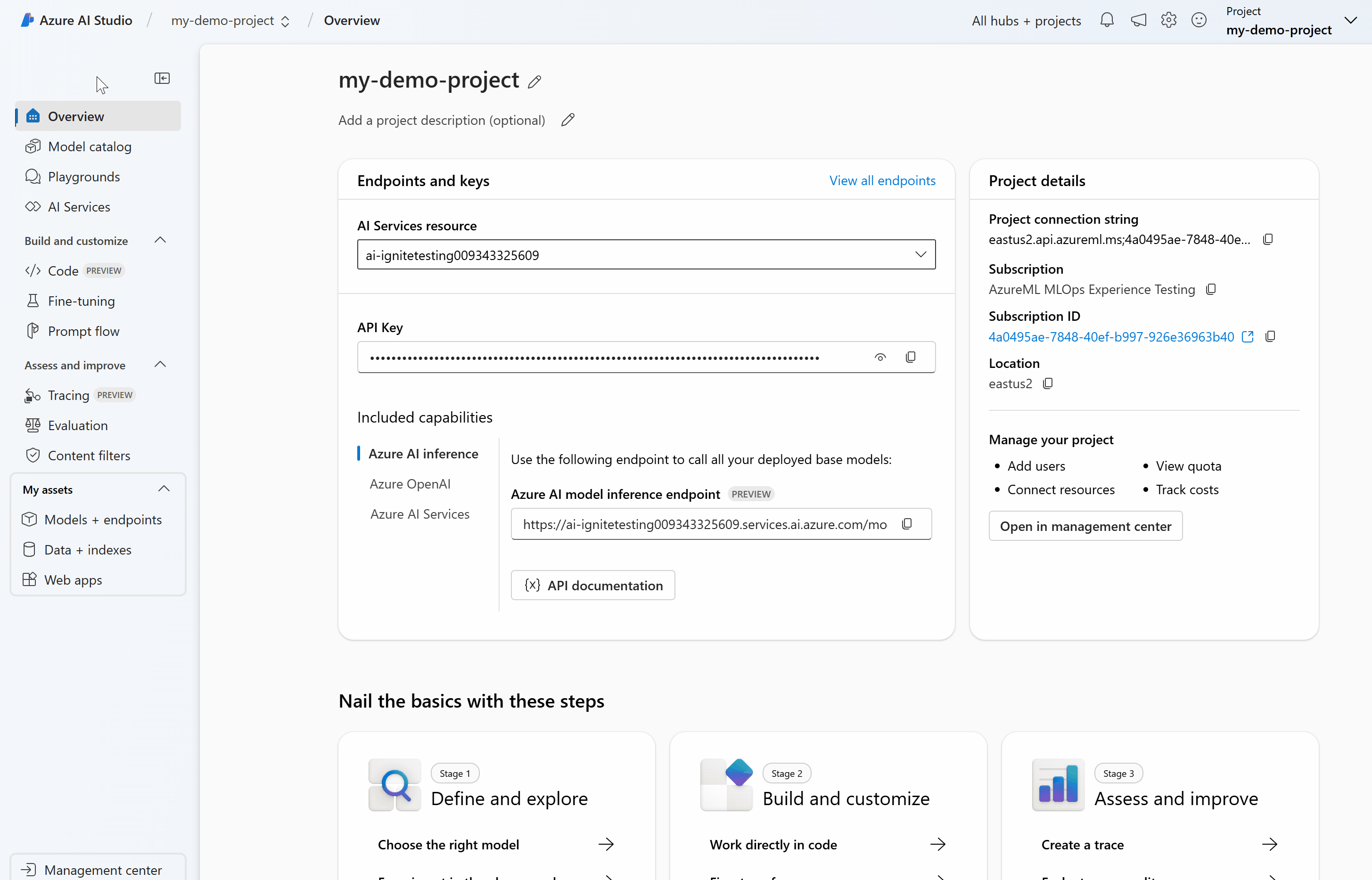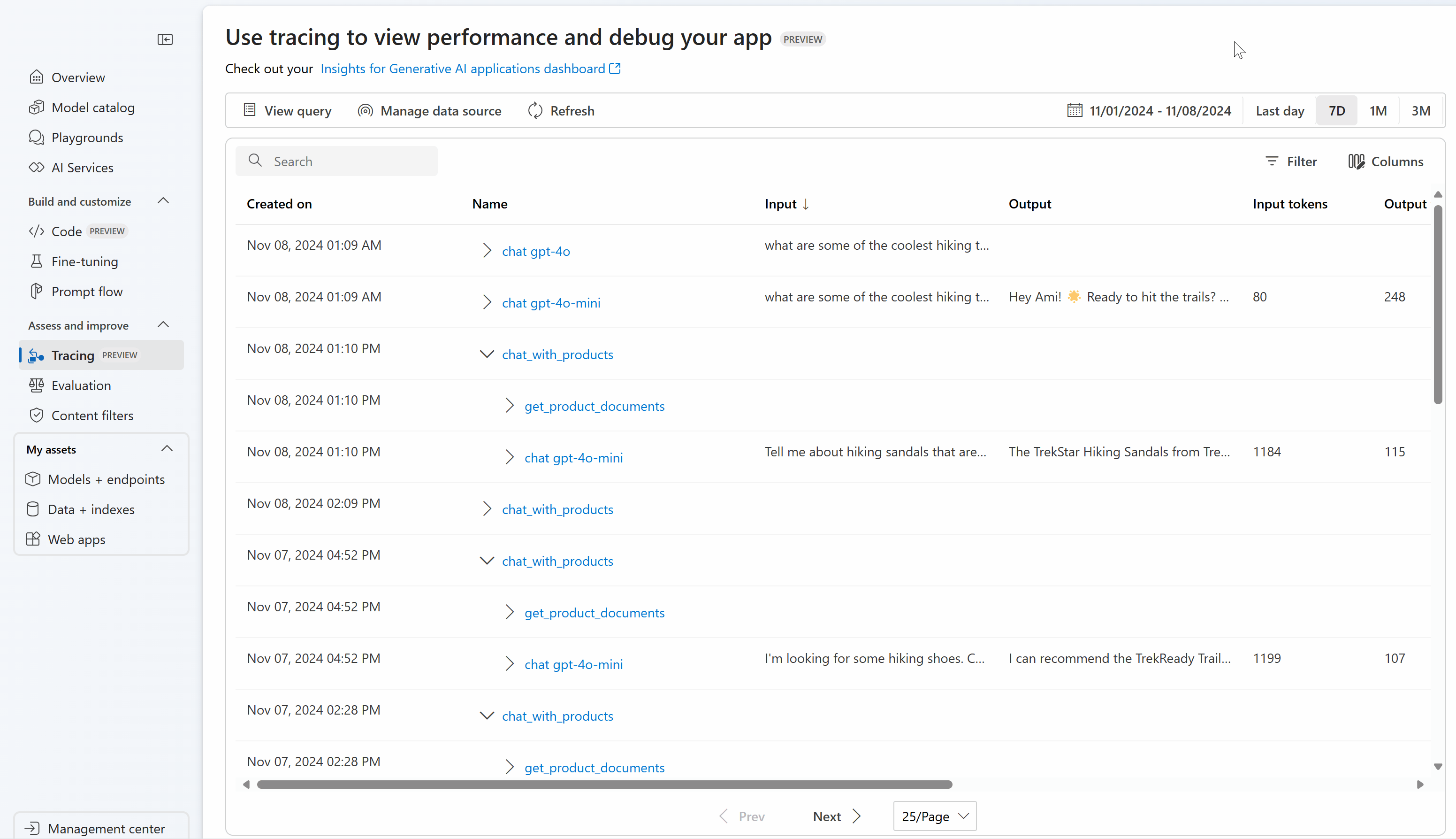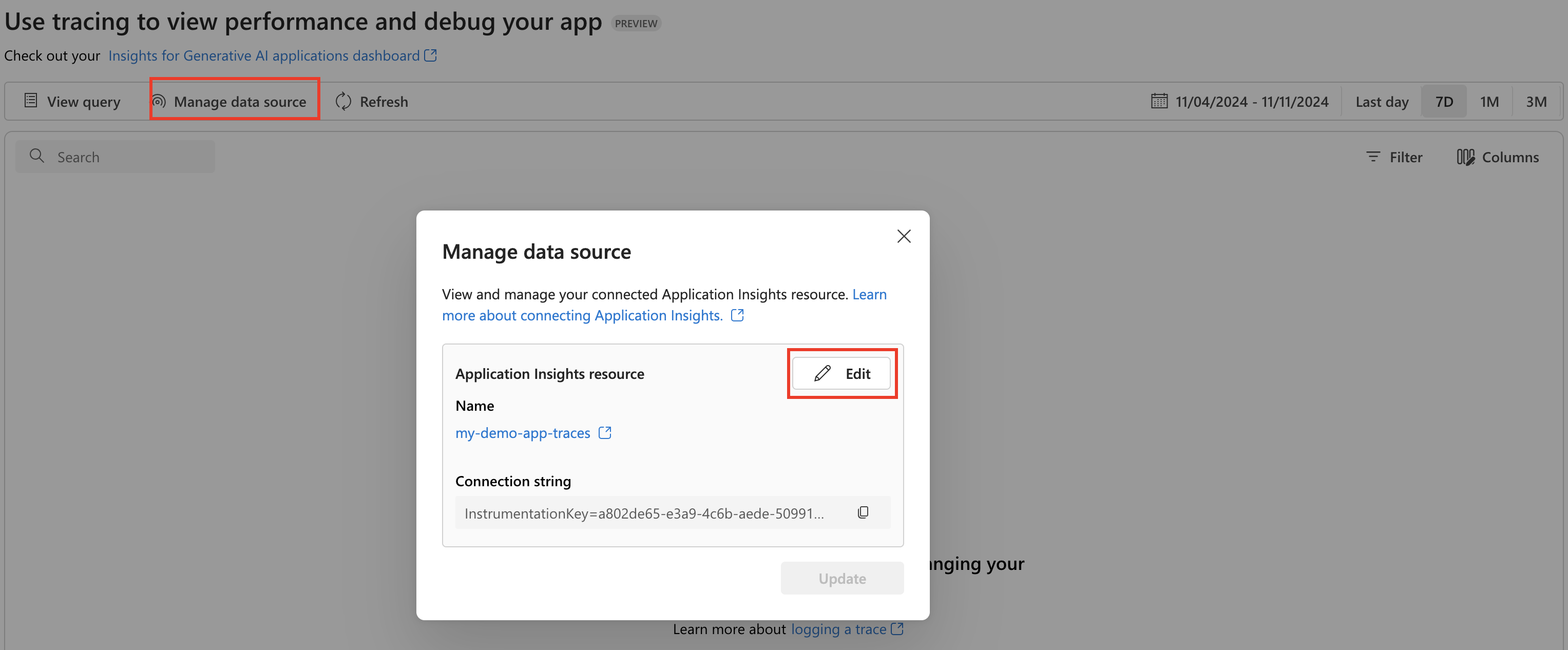추적 시각화
Important
이 문서에 표시된 항목(미리 보기)은 현재 퍼블릭 미리 보기에서 확인할 수 있습니다. 이 미리 보기는 서비스 수준 계약 없이 제공되며, 프로덕션 워크로드에는 권장되지 않습니다. 특정 기능이 지원되지 않거나 기능이 제한될 수 있습니다. 자세한 내용은 Microsoft Azure Preview에 대한 추가 사용 약관을 참조하세요.
추적을 기록하도록 애플리케이션을 계측한 후 로컬 및 클라우드 솔루션 모두에서 추적을 보고 애플리케이션을 디버그하는 방법을 연습해 보겠습니다.
로컬 디버깅에 대한 추적 보기
로컬로 추적을 사용하도록 설정하려면 다음 두 가지 옵션이 있습니다.
- Prompty를 사용하면 LLM 기반 애플리케이션에 대한 향상된 가시성 및 간소화된 문제 해결을 제공하는 Azure AI 유추 SDK를 사용하여 애플리케이션을 추적할 수 있습니다. 이 메서드는 OpenTelemetry 사양을 따라 AI 애플리케이션의 내부 실행 세부 정보를 캡처하고 시각화하여 전반적인 개발 환경을 향상합니다. 자세한 내용은 프롬프트 디버깅을 참조 하세요.
- Aspire 대시보드 : 로컬 개발 머신의 앱에 대한 심층 인사이트를 위한 무료 오픈 소스 OpenTelemetry 대시보드입니다. 자세한 내용은 Aspire 대시보드를 참조하세요.
Azure AI Foundry 포털에서 추적 보기
Azure AI Foundry 포털에 로그온하기 전에 프로젝트에 Application Insights 리소스를 연결합니다.
- Azure AI Foundry 포털에서 프로젝트로 이동합니다.
- 왼쪽에서 추적 페이지를 선택합니다.
- 새로 만들기를 선택하여 새 Application Insights 리소스를 프로젝트에 연결합니다.
- 이름을 입력하고 만들기를 선택합니다.
다음으로, SDK를 설치합니다 opentelemetry .
%pip install azure-monitor-opentelemetry
이제 콘솔에 출력된 추적을 사용하도록 설정합니다.
import os
from azure.monitor.opentelemetry import configure_azure_monitor
os.environ['AZURE_TRACING_GEN_AI_CONTENT_RECORDING_ENABLED'] = 'true'
# Enable Azure Monitor tracing
application_insights_connection_string = project.telemetry.get_connection_string()
if not application_insights_connection_string:
print("Application Insights was not enabled for this project.")
print("Enable it via the 'Tracing' tab in your AI Foundry project page.")
exit()
configure_azure_monitor(connection_string=application_insights_connection_string)
마지막으로 추론 호출을 실행합니다. 호출이 Azure AI Foundry에 기록됩니다. 이 코드는 추적에 대한 링크를 출력합니다.
response = chat.complete(
model="gpt-4o-mini",
messages=[
{"role": "system", "content": "You are an AI assistant that is a travel planning expert especially with National Parks."},
{"role": "user", "content": "Hey, can you recommend me trails I should go on when I visit Mount Rainier?"},
]
)
print("View traces at:")
print(f"https://ai.azure.com/tracing?wsid=/subscriptions/{project.scope['subscription_id']}/resourceGroups/{project.scope['resource_group_name']}/providers/Microsoft.MachineLearningServices/workspaces/{project.scope['project_name']}")
링크를 선택하고 Azure AI Foundry 포털에서 추적 보기를 시작합니다.
추적 디버그 및 필터링
프로젝트에서 적합하게 표시되는 추적을 필터링할 수 있습니다.
추적을 선택하면 애플리케이션이 응답하는 방식을 관찰하면서 각 범위를 단계별로 실행하고 문제를 식별할 수 있습니다.
연결된 Application Insights 리소스 업데이트
프로젝트에 연결된 Application Insights 리소스를 업데이트하려면 데이터 원본 관리 및 편집으로 이동하여 새 Application Insights 리소스로 전환합니다.
Azure Monitor에서 추적 보기
이전 코드 조각을 사용하여 추적을 기록한 경우 Azure Monitor Application Insights에서 추적을 볼 수 있습니다. 데이터 원본 관리에서 Application Insights에서 열고 엔드투엔드 트랜잭션 세부 정보 보기를 사용하여 추가로 조사할 수 있습니다.
Azure MONITOR에 Azure AI 유추 추적을 보내고 Azure Monitor 리소스를 만드는 방법에 대한 자세한 내용은 Azure Monitor OpenTelemetry 설명서를 참조 하세요.
생성 AI 범위 및 추적 보기
Azure AI Foundry 프로젝트에서 생성 AI 애플리케이션을 모니터링하는 데 도움이 되는 인사이트를 제공하는 사용자 지정 대시보드를 열 수도 있습니다.
이 Azure 통합 문서에서는 Gen AI 범위를 보고 Azure Monitor 엔드 투 엔드 트랜잭션 세부 정보 보기 보기 로 이동하여 심층 분석 및 조사할 수 있습니다.
이 통합 문서를 사용하여 애플리케이션을 모니터링하는 방법에 대한 자세한 내용은 Azure 통합 문서 설명서를 참조하세요.